Ubrzajte računalo pomoću Wise Care 365
Bez obzira na to koliko će moderni operacijski sustav biti, prije ili kasnije gotovo svi korisnici suočeni su s problemom sporog rada (u usporedbi s "čistim" sustavom) i čestih neuspjeha. I u takvim slučajevima želio bih raditi računalo brže.
U tom slučaju možete koristiti posebne alate. Na primjer, Wise Care 365.
Korištenje Wise Care 365 ne samo da možete brže izraditi računalo nego i spriječiti većinu pogrešaka sustava.
Sada ćemo razmotriti kako ubrzati rad prijenosnog računala s operativnim sustavom Windows 8, međutim, ovdje opisana uputa prikladna je i za ubrzavanje drugih sustava.
Instaliranje mudrosti 365
Prije nego što počnete raditi s programom, trebate ga instalirati. Da biste to učinili, preuzmite službenu stranicu i pokrenite instalacijski program.
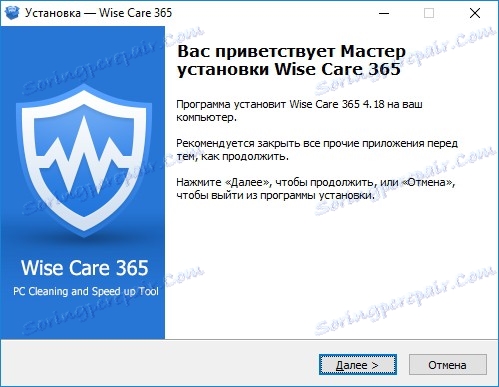
Neposredno nakon stavljanja u pogon, prikazuju se čestitki instalacije, a zatim kliknite gumb "Dalje" i prijeđite na sljedeći korak.
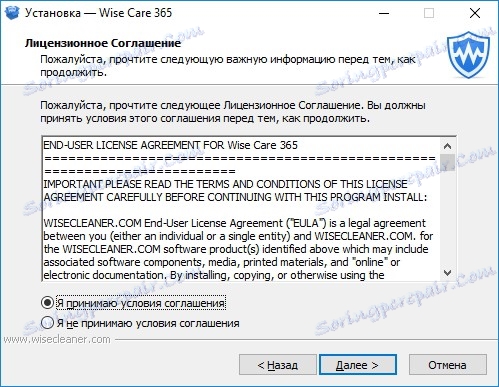
Ovdje možete pročitati licencni ugovor i prihvatiti ga (ili odbiti i ne instalirati ovaj program).
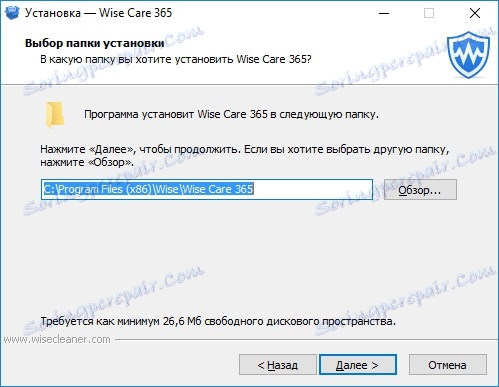
Sljedeći korak je odabir direktorija u kojem će se kopirati sve potrebne datoteke.
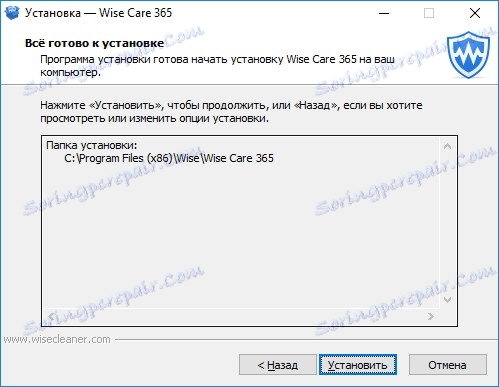
Posljednji korak prije instalacije je potvrda postavljenih postavki. Da biste to učinili, jednostavno kliknite gumb "Dalje". Ako ste pogrešno odredili mapu programa, gumb "Natrag" može se vratiti na prethodni korak.
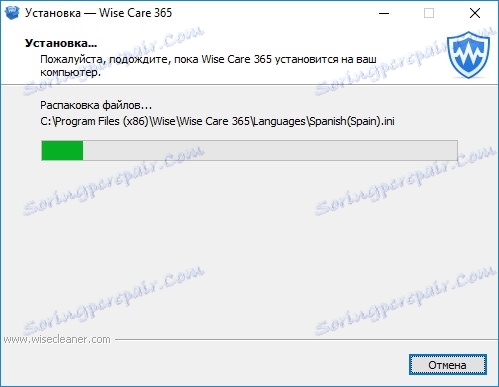
Sada ostaje čekati dok se datoteke sustava ne kopiraju.
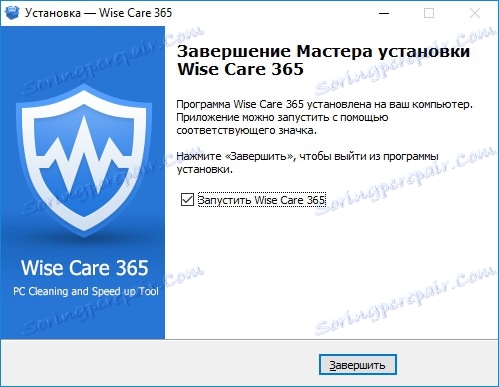
Nakon dovršetka instalacije, instalacijski program će vas odmah potaknuti da pokrenete program.
Ubrzavanje računala
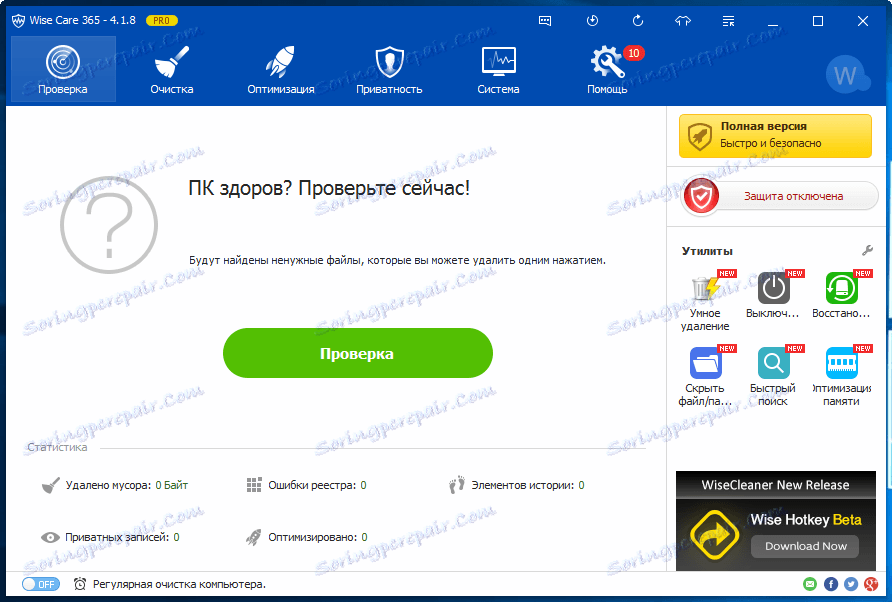
Kada pokrenete program, od vas će se tražiti da provjerite sustav. Da biste to učinili, kliknite gumb "Test" i pričekajte da završi skeniranje.

Tijekom skeniranja Wise Care 365 provjerava sigurnosne postavke, procjenjuje rizik privatnosti i provodi analizu operacijskog sustava zbog prisutnosti pogrešnih veza u registru i nepotrebnih datoteka koje zauzimaju samo prostor na disku.
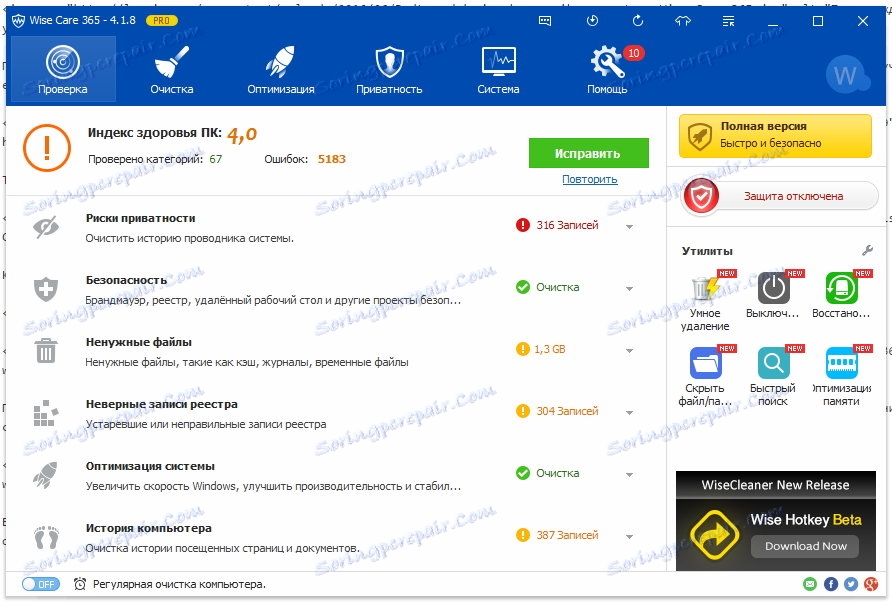
Nakon završetka skeniranja, Wise Care 365 ne prikazuje samo popis svih otkrivenih problema, već i ocjenjuje status računala na skali od 10 točaka.
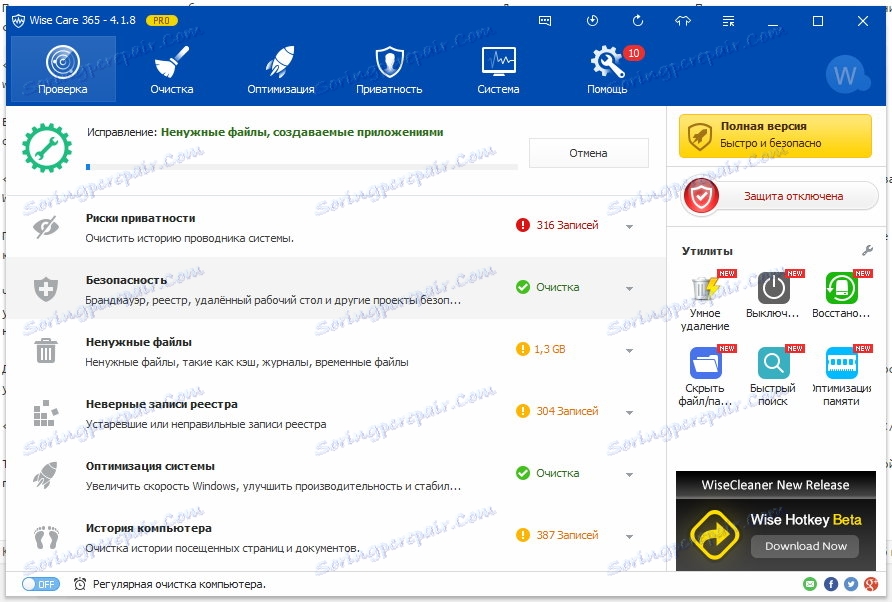
Da biste ispravili sve pogreške i uklonili sve nepotrebne podatke, jednostavno kliknite gumb "Popravi". Nakon toga, program će ukloniti pronađene pogreške koristeći sve alate koji su joj dostupni u kompleksu. Također će biti dodijeljena i najviša zdravstvena ocjena računala.
Da biste ponovno analizirali sustav, ponovno možete koristiti test. Ako samo trebate optimizirati ili samo izbrisati nepotrebne datoteke, u ovom slučaju možete koristiti odgovarajuće pomoćne programe zasebno.
Pročitajte također: programe za optimizaciju performansi računala
Dakle, na prilično jednostavan način, svaki korisnik može vratiti performanse svog sustava. S jednim programom i jednim klikom analizirat će se svi kvarovi operativnog sustava.